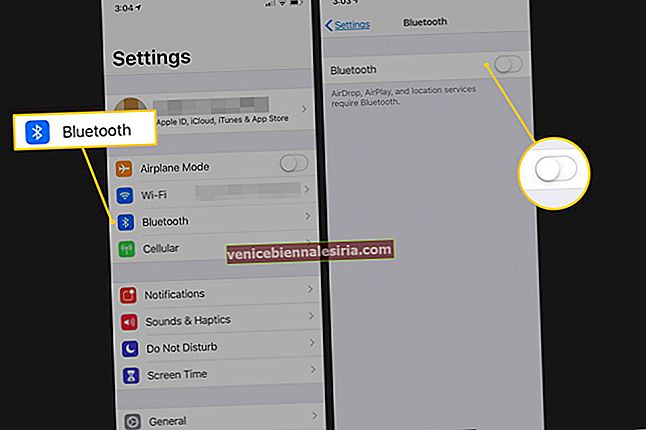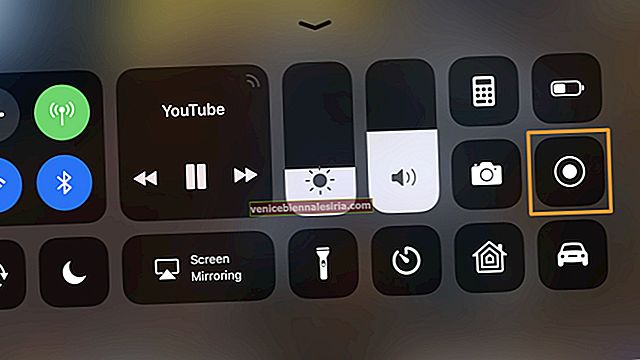Bir süre önce, iPhone / iPad'den yazılım güncellemesini indirmeyi kaldırma sorunuyla uğraştık. Kullanıcılardan bu konuda çok sayıda şikayet geldi ve bu nedenle bu sorunu çözdük ve çözüm bulduk.
Şimdi, benzer bir sorun, OS X üzerinde çalışan Windows ve Mac'te Apple yazılım güncelleme ekranında ortaya çıktı. Ve bu sefer de olası çözümler bulduk.
Son zamanlarda, bilgisayarımda yalnızca iTunes, QuickTime ve iCloud'u güncellemem gerektiğini söylemek için sık sık görünen Apple Yazılım Güncellemesi açılır penceresini aldığım için sinirlenmiştim. Bunu devre dışı bırakmak için biraz çaba sarf ettiğimde, herhangi bir geçici çözüm bulamadım. Bazı denemelerden sonra, çözümün Başlangıç klasöründe veya kayıt defterinde değil Zamanlanmış Görevler'de olduğunu öğrendim.
Burada Windows 10, 8, 7, & Vista ve Windows XP kullananlar için çözüm sunuyoruz.
Windows PC'de Apple Yazılım Güncelleme Ekranı Nasıl Devre Dışı Bırakılır (Windows 10, 8, 7 ve Vista)
Aşama 1. Başlat menüsünü tıklayın.
Adım 2. Görev Zamanlayıcı yazın veya arama kutusuna görevleri planlayın ve Enter tuşuna basın.

Aşama 3. Görev Zamanlayıcı penceresi açıldığında, sol gezinme panelinden Görev Zamanlayıcı Kitaplığı'na çift tıklayın.
Birkaç klasör açılır.
4. Adım. Apple klasörüne çift tıklayın.
Adım 5. AppleSoftwareUpdate'e sağ tıklayın.
6. Adım. Açılır menüden Devre Dışı Bırak veya Sil'e tıklayın.

Windows PC'de Apple Yazılım Güncelleme Ekranı Nasıl Kapatılır [Windows XP]
Aşama 1. Başlat menüsüne tıklayın.
Adım 2. Ardından Programlar'a tıklayın.
Aşama 3. Aksesuarlar'a tıklayın.
4. Adım. Sistem Araçlarına gidin.
Adım 5. Zamanlanmış Görevleri Açın.
6. Adım. AppleSoftwareUpdate'e sağ tıklayın.
7. Adım. Sil'e tıklayın.
Artık Apple Yazılımı için o rahatsız edici güncelleme mesajlarını almayacaksınız.
Yalnızca Windows kullanıcılarının bu tür rahatsız edici yazılım güncelleme mesajlarını aldığını düşünüyorsanız, tekrar düşünün. Mac kullanıcıları da esirgenmiş değil. Ancak Mac kullanıcıları için de bir çözüm var. Ancak, Windows'tan farklı olarak Mac, kalıcı bir çözüm sunmuyor. Tek kalıcı çözüm yazılımı güncellemektir; aksi takdirde, bildirim merkezini yalnızca geçici olarak devre dışı bırakabilir veya belirli yazılım güncellemelerini bir süre gizleyebilirsiniz. Ancak bu nihai veya kalıcı bir çözüm değildir.
Mac OS X'te Yazılım Güncellemesinin Sizi Rahatsız Etmesini Nasıl Durdurabilirsiniz?
Geçici Çözüm 1. Bildirimi Yoksaymak İçin Kaydırın
Bu geçici bir düzeltmedir; Bir bildirim başlığı gördüğünüzde, birkaç saatliğine yok saymak için sağa kaydırın. App Store'da bekleyen bir güncelleme varsa, bu işlemi günde bir veya iki kez yapmanız gerekir. Normalde, çalışan profesyonellerin kalıcı çözüme, yani yazılımı güncellemeye gitmeye vakti yoktur. Bu nedenle, bu geçici çözüm, onları ciddi bir proje üzerinde çalışırken güncelleme açılır penceresinden kurtaracaktır.
Geçici Çözüm # 2. Gün için Bildirim Merkezini Devre Dışı Bırak
Tüm gün boyunca bu Bildirim hatırlatmasını önlemek istiyorsanız, bu sizin için en iyi çözümdür. Herhangi bir yazılım güncellemesi gördüğünüzde, "Daha Sonra" yı tıklayın ve ardından "Yarın Hatırlat" ı seçin. Ancak ertesi gün ve sonraki gün aynı güncellemeyle karşılaşmaya hazır olun. Bir görevi tamamlamak için aceleniz varsa bu çözümü kullanabilirsiniz.
Geçici Çözüm # 3. Rahatsız etmeyin
Bu yine geçici bir düzeltmedir, ancak bu yöntemin tek avantajı, bildirimlerin önünde kalabilmenizdir. Bildirim merkezinden Rahatsız Etmeyin seçeneğini AÇIK konuma getirin; bu yalnızca güncelleme bildirimini değil, genel olarak hepsini gizler. Ertesi gün, bildirimleri devre dışı bırakmak için manuel olarak açmak için aynı prosedürü izlemeniz gerekir. Sistem Tercihleri → Bildirimler → Bildirimleri Aç'a tıklayın.



Rahatsız Etmeyin'i planlayın
Rahatsız Etmeyin özelliğini her gün etkinleştirme fikrinden hoşlanmıyorsanız, bir işlem planlayabilirsiniz. Sistem Tercihleri'ne tıklayın, ardından Sol panelde ilk seçenek olarak Rahatsız Etmeyin seçeneğini bulduğunuz Bildirimler'e gidin. Sağ panelde Rahatsız Etmeyin seçeneğini görebilirsiniz; Rahatsız Etmeyin seçeneğinin etkinleştirilmesini istediğiniz zamanı girin.
Bu, seçtiğiniz zaman aralığı arasında herhangi bir bildirim göstermeyecektir. Rahatsız Etmeyin KAPALI olduğunda bildirimler görünecektir.
Mac'te Yazılım Güncelleme Bildirimlerini Kalıcı Olarak Devre Dışı Bırakma
Günlük güncelleme açılır pencerelerinden kurtulmak istiyorsanız, bu çözüme gidin.
Aşama 1. Sistem Tercihlerine gidin.

Adım 2. App Store'a tıklayın. Şimdi "Güncellemeleri otomatik olarak kontrol et" seçeneğinin yanındaki kutunun işaretini kaldırın. Güncellemeleri kontrol etmek için şimdi Mac App Store'a gidin; ancak rahatsız edici yazılım güncelleme mesajlarından kendinizi kurtarabileceğiniz için bu sizin için bir sorun olmamalıdır.


Yazılımı Güncelle
Bu, yukarıdaki tüm çözümleri geride bırakan en iyi seçenektir. Bu, Mac'inizi potansiyel böcek tehditlerinden koruyacaktır; Belirli yazılımların en son özelliklerinden ve özelliklerinden yararlanabilirsiniz ve bu, Mac'inize sorunsuz bir çalışma sağlar. Ya bildirim merkezinden tüm yazılımı güncelleyin ya da App Store'a gidin ve her birini birer birer güncelleyin.